
- Android端末同士の写真交換を簡単にしたい!
- iPhoneにはエアドロップがあるけどAndroidにはないの?
- AndroidとiPhoneで簡単に写真や書類の共有がしたい
iPhoneの強みの1つにエアドロップを使って、写真や動画などのファイル共有が簡単にできることが挙げられます。周りのiPhoneユーザー同士が、楽しそうに写真交換をしているところを羨ましく思う、Androidユーザーの方もいるかもしれません。
この記事では、Androidユーザーでもエアドロップを使えるのか、似たような機能はないのかを徹底解説します。
結論を言ってしまうとAndroid端末ではエアドロップは使えませんし、iPhoneなどアップル製品との簡単なファイル共有はできません。
しかし、Androidにはニアバイシェアという機能があり、エアドロップのようにAndroid端末同士で驚くほど簡単に写真や動画を共有できます。
ニアバイシェアの使い方を写真付きで丁寧にお伝えするので、この記事を見終わった頃にはニアバイシェアを使ってAndroidユーザー同士で簡単にファイル共有できるようになっているはずです。
またニアバイシェアがうまく使えない場合の対処法も解説しています。ぜひご覧になって、快適なスマホライフを送りましょう。
【Androidスマホの最新情報】
- 2024年5月13日までの期間限定でXperia 1 V×原神のコラボモデルが登場
- ワイモバイル初の折りたたみスマホ「Libero Flip」が2024年2月29日に発売!発売早々キャンペーンで39,800円(Libero Flip キャンペーン)
- 2024年2月22日にワイモバイルからPixel7aが発売(Pixel7a キャンペーン)
- ドコモ iPhone 14 Plusを最大33,000円割引(iPhone14 キャンペーン)
- ドコモ AQUOS R8を最大22,000円割引(AQUOS R8 キャンペーン)
- 2024年2月9日にauからGalaxy S23 FEが発売
- Google Pixel 8の新色「Mint」がGoogleストア、auオンラインショップ、ソフトバンクから登場(2024年1月25日~)
- ドコモ限定 Xperia 10 V Fun Editionが2024年1月26日に発売
- Galaxy S24シリーズが2024年1月18日に正式発表(Galaxy S24 発売日・価格・スペックはこちら)
2024年7月27日更新
関連記事
目次
Android版エアドロップ「ニアバイシェア」とは?対応機種と使い方を解説

Android端末ではエアドロップを使えません。しかし、エアドロップに似た機能「ニアバイシェア」が実装されています。ニアバイシェアを使えば近くにいるAndroidユーザー同士で、モバイルデータ通信やWi-Fiを使わずに気軽にデータのやり取りが可能です。
Android版エアドロップともいえる、「ニアバイシェア」について、まずは対応機種や使い方を見ていきましょう。
Android版エアドロップ「ニアバイシェア」
- ニアバイシェアの対応端末
- ニアバイシェアを使うための事前準備
- ニアバイシェアで共有できるデータ・ファイル一覧
- ニアバイシェアでデータ写真や動画などを送信する方法
- ニアバイシェアでデータを受信する方法

ニアバイシェアの対応機種 | Android6.0以降でGoogle Mobile Serviceに対応していれば使える
ニアバイシェアの対応端末の条件は以下の通りです。
ニアバイシェア対応機種の条件
- Android 6.0以降の端末であること
- GMS(Google Mobile Service)を利用できること
Android6.0がリリースされたのは2015年10月です。したがって、現在市販されている機種のほとんどでこの条件を満たしています。
また、GMS(Google Mobile Service)とはGoogleの人気アプリやAPIをAndroid端末にプリインストールするサービスのことで、HUAWEIの一部の端末を除くほぼ全てのAndroid端末で使えます。


ニアバイシェアを使うための事前準備 | ニアバイシェア・Wi-Fi・Bluetooth・位置情報をON
ニアバイシェアを使うためには①ニアバイシェア②Wi-Fi③Bluetooth④位置情報の4つをONにしておく必要があります。

step
1ニアバイシェアの設定方法
- スマホの設定アプリを開きます
- 「Google」をタップ
- 「デバイス、共有」をタップ
- 「ニアバイシェア」をタップ
- 「ニアバイシェアを使用」 をタップしてオンする
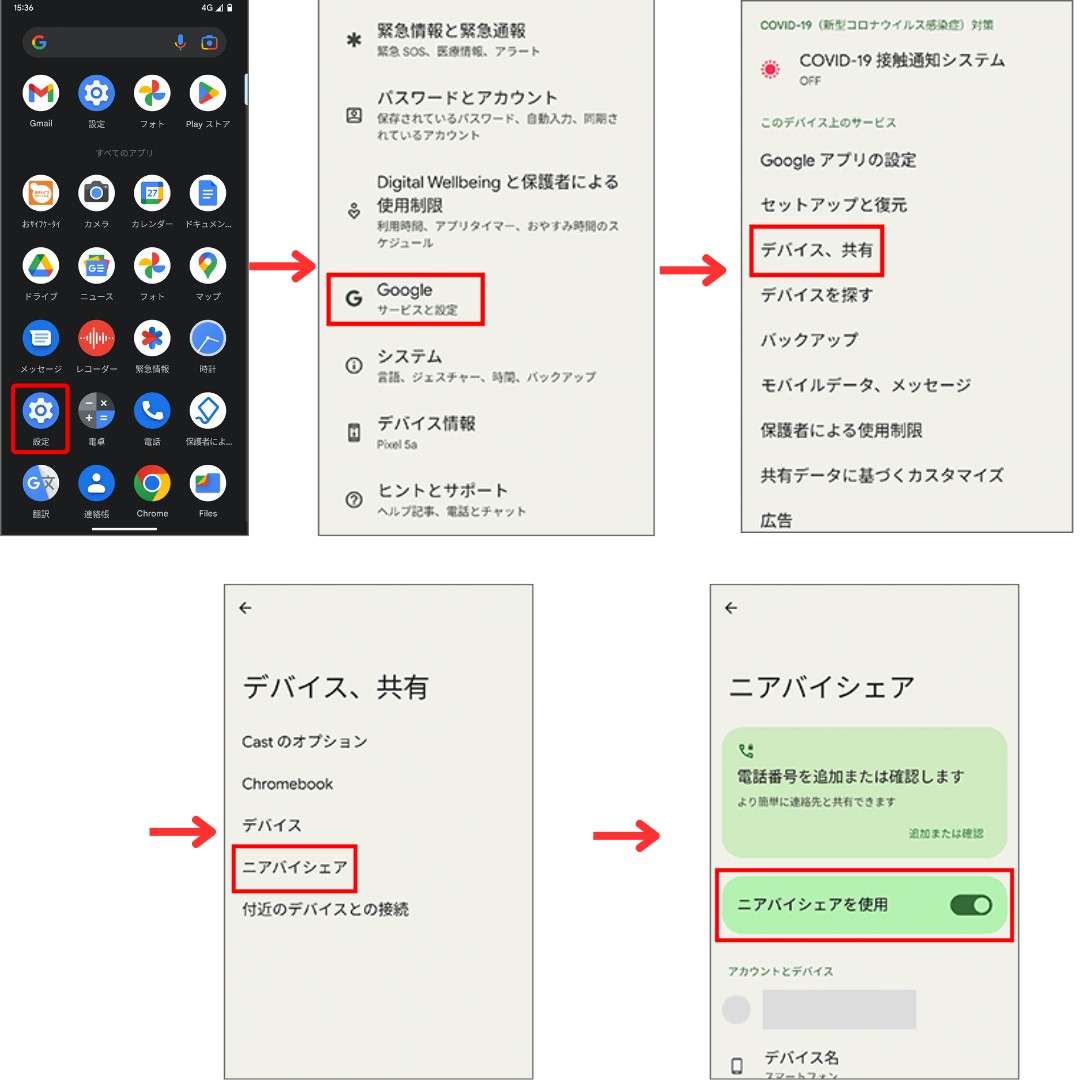
出典:Google公式
step
2Wi-Fi設定をONにする
- 画面上部から下にスワイプしてクイック設定を呼び出す
- インターネットのタイルをタップ
- Wi-FiをONにする
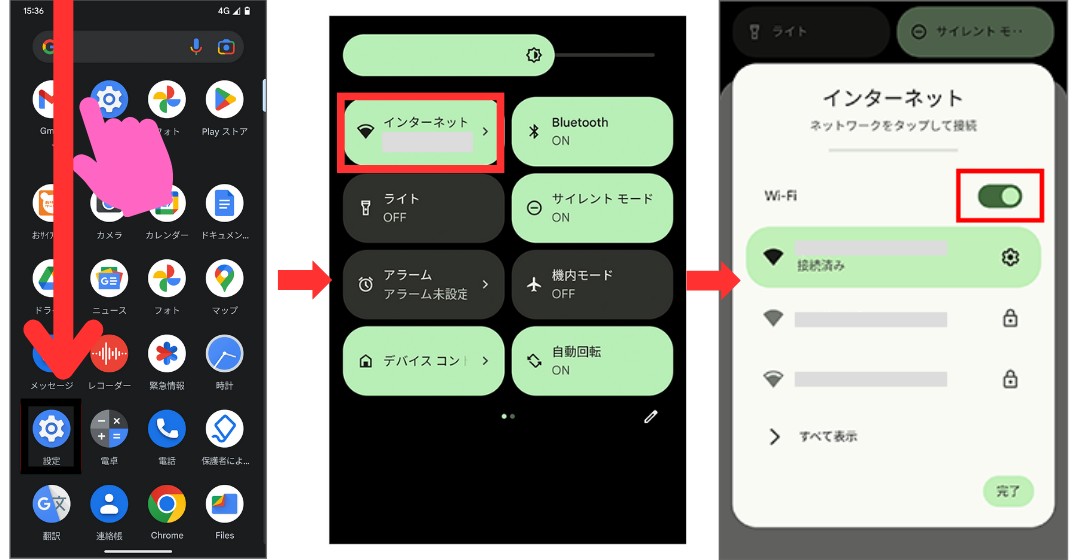
出典:Google公式
step
3BluetoothをONにする
- 画面上部から下にスワイプしてクイック設定を呼び出す
- BluetoothのタイルをタップしてONにする
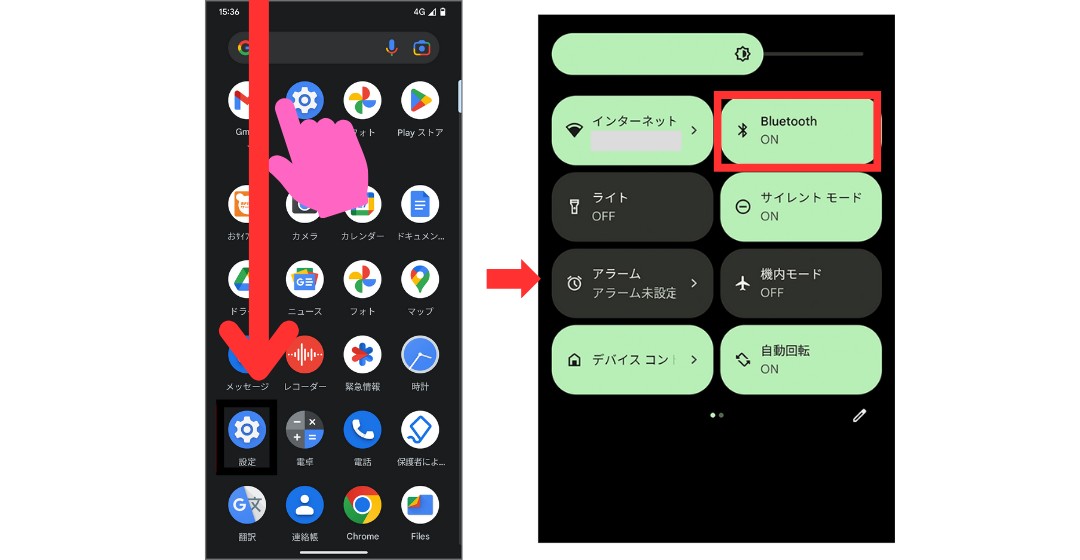
出典:Google公式
step
4位置情報をONにする
- ホーム画面から設定アプリをタップ
- 位置情報をタップ
- 位置情報を使用をタップしてONにする
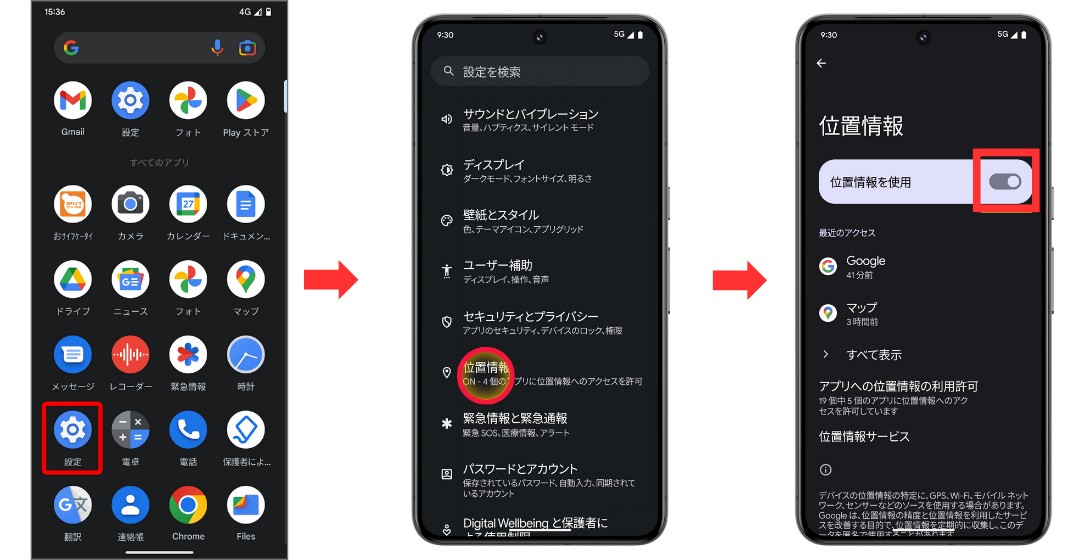
出典:Google公式

ニアバイシェアで共有できるデータ・ファイル一覧
ニアバイシェアで送信できるデータやファイルの一覧は以下の通りです。
送信できるデータやファイルの一覧
- 画像(写真など)
- 動画
- アプリ
- 音声
- ドキュメント
- ウェブページのURL

【送信側】ニアバイシェアでデータや写真/動画などを送る方法
ニアバイシェアでデータを送る側はGoogleフォトなどそれぞれのアプリでコンテンツを開き、共有アイコンからニアバイシェアを選択する流れで操作します。
Googleフォトで写真を送る手順を例にして1つずつ見ていきましょう。
step
1Google フォトを開いて、共有したい写真を選びます
※写真以外のファイルを送りたい場合は、それぞれのアプリで送りたいコンテンツを開きましょう!
step
2左下の共有アイコンをタップ
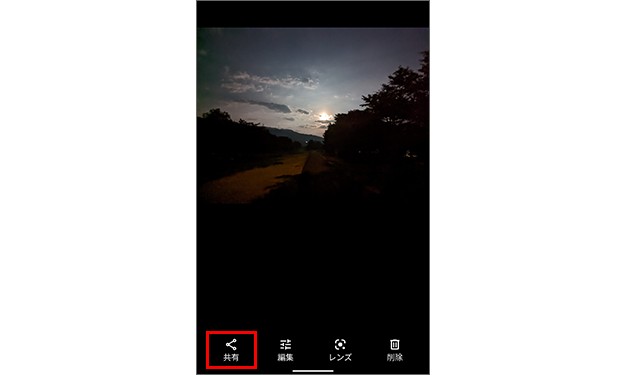
出典:Google公式
※WebページのURLを共有する場合は右上のその他アイコン(縦並びの3点アイコン)をタップして表示されるメニューから「共有」をタップする
step
3アプリ共有から「ニアバイシェア」をタップ
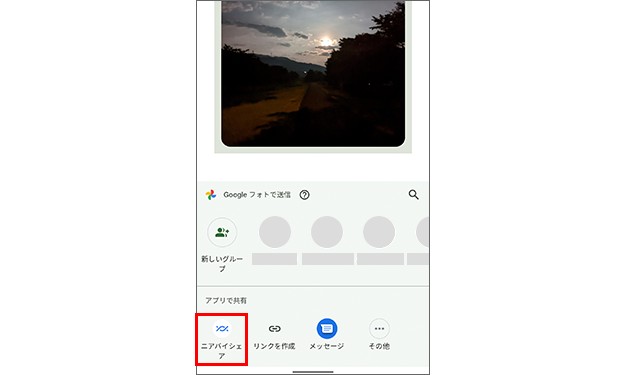
出典:Google公式
※ニアバイシェアのアイコンがない場合は、「その他」アイコンを押した後にニアバイシェアアイコンを探します
step
4近くのスマホが候補として表示されるので、送りたいAndroid端末をタップ
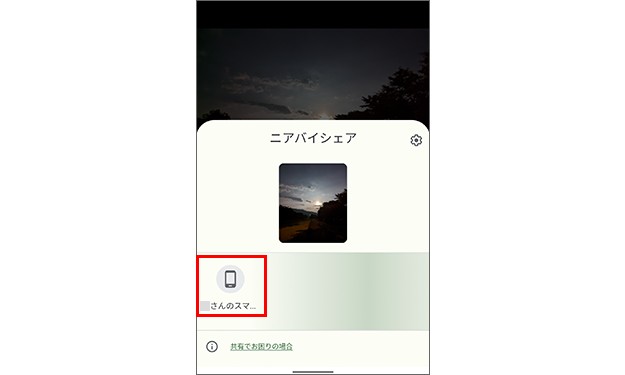
出典:Google公式
ここまでで送信側の操作は終わりです。受信側が承認して送信が完了したら、以下の通りチェックマークがつきます。
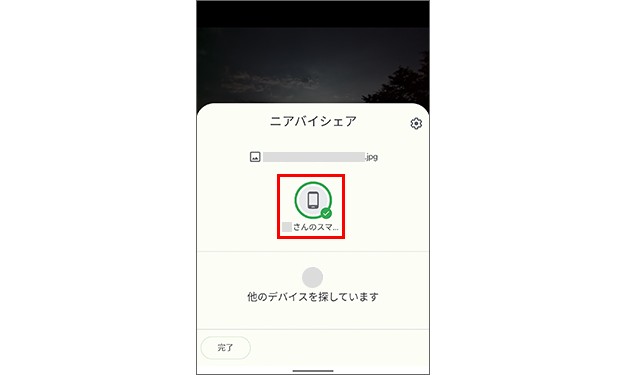
出典:Google公式
【受信側】ニアバイシェアでデータを受信する方法
ニアバイシェアでデータを受け取る側に必要な操作は承認するだけです。
ニアバイシェアの【送信側】のStep.4でご自身の端末が選択されると、「デバイスが共有中です」と表示されるので、「承認する」をタップします。
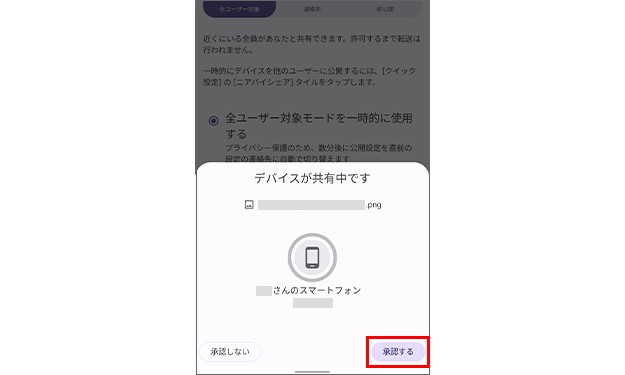
出典:Google公式
するとファイルの受信が始まるので、完了するのを待ちましょう。
ニアバイシェアの4つの注意点

ニアバイシェアは非常に便利なツールですが、使い方を間違えると知らない人に本名が知られたり、見知らぬ人からファイルが送られそうになったりと、注意点があります。
ただし、どれもしっかり対処すれば予期せぬトラブルは避けられます。便利なシステムを安心して使うために1つずつ見ていきましょう。
デバイス名に本名を入れていると知られる可能性がある
「ニアバイシェアでデータ写真や動画などを送る方法」のStep.4では、ニアバイシェアでファイルを送信できるAndroid端末が一覧で表示されます。
例えばスマホ名に本名を入れている場合、知らない人のニアバイシェアの候補画面に表示され、本名を知られてしまう恐れがあります。

常に誰かに本名が知られるかも知れない状況は決して気持ちのいいものではありませんし、何かしらのトラブルに巻き込まれる可能性があります。
対処法
- デバイス名に本名を入れない
ホーム画面の「設定」アプリ→デバイス情報→デバイス名をタップしデバイス名を変える - ニアバイシェアの公開設定を「連絡先」もしくは「自分のデバイス」にしておく(「全ユーザー対象」にしない)
特にデバイス名はワイヤレスイヤホンを使う時やテザリングを使うときにも他人に丸見えとなる可能性があるため、この機会に変えておいた方が良いでしょう。
知らない人からファイルが送られてくることがある
ニアバイシェアは近くにいるAndroidユーザーに簡単にファイルを送れる一方で、近くにいる知らない第三者からファイルが送られてくる可能性があります。

このようなトラブルを避ける方法は以下の通りです。
対処法
- ニアバイシェアの公開設定を「連絡先」もしくは「自分のデバイス」にしておく(「全ユーザー対象」にしない)
- 知らない人からファイルを送られてきた場合は受信を拒否する
最も効果的なのは、ニアバイシェアの公開設定を限定することですが、データ受信した際に設定を「全ユーザー対象」のままにしておくケースもありえます。ニアバイシェアで受信依頼がきても、身に覚えのないものは拒否するようにしましょう。
データ通信を使う場合がある
ニアバイシェアは設定次第でインターネットのデータ通信を使用します。ご自身が使っている料金プランのデータ容量が少なく、データ通信を節約している場合は、以下の通り設定を変えてデータ通信を使わないようにしましょう。
ニアバイシェアの設定
- スマホの設定アプリを開く
- 「Google]」を選択
- 「デバイス、共有」 をタップ
- 「ニアバイシェア」 をタップ
- 「データ通信を併用」をタップ
- 「データ使用」の画面が表示されるので、「Wi-Fi のみ」「インターネットを使用しない」の中から選択
iPhoneやMacへのデータ送受信はできない
ニアバイシェアではiPhoneやMacとのデータのやり取りはできません。ニアバイシェアはAndroidデバイスとChromebookデバイス、専用アプリケーションを入れたWindowsPC間でのみデータのやり取りができます。
Apple製品はApple製品同士、その他のデバイスはその他のデバイス通しでしかデータのやり取りができないのが現状です。
なおAndroidからMac PCに送りたい場合は、MacにGitHubから「NearDrop」というプログラムをダウンロードすることでAndroidからMacへのデータの転送が可能です。なお、MacからAndroid端末へのファイル送信はできません。またWi-Fi LANでのみ転送が可能で、同じネットワークに接続されている必要があります。
ただしApp Storeを経由したアプリケーションではないので、自己責任で使うようにしましょう。
ニアバイシェアがうまく使えない原因は?対処法を解説
ここからはニアバイシェアがうまく使えないケースの原因と対策を解説します。
ニアバイシェアがうまく使えない原因と対策
- そもそもニアバイシェアに対応していない
- ニアバイシェアの設定がONになっていない・公開設定が限定されている
- Wi-Fi、Bluetooth、位置情報のいずれかの設定がOFFになっている
- 受信側がロック画面を解除していない


そもそもニアバイシェアに対応していない
Android6.0以上のOSを搭載している、GMS(Google Mobile Service)を利用できるという2つの条件を満たしたAndroid端末はニアバイシェアを使えます。
日本で販売された端末であれば、原則この条件を満たしているはずなのですが、不安なら確認しておきましょう。
対応機種の確認方法
- Androidのバージョンの確認
ホーム画面「設定アプリ」→デバイス情報(もしくは端末情報・ソフトウェア情報など)からAndroidバージョンを確認し6.0以上であれば対象端末 - GMS(Google Mobile Service)利用可否の確認
GoogleアプリやGメールなどGoogle純正アプリがプリインストールされていればGMS利用ができる端末であるため対象端末
ニアバイシェアの設定がONになっていない・公開設定が限定されている
送信側・受信側双方のニアバイシェアの設定がONになっているか確認が必要です。以下の手順で確認しましょう。
- スマホの設定アプリを開きます
- 「Google」をタップ
- 「デバイス、共有」をタップ
- 「ニアバイシェア」をタップ
→ニアバイシェアがONになっているか確認し、なっていなければ「ON」に設定する - 受信側は「デバイスの公開設定」を確認
→公開設定が「自分のデバイス」もしくは「連絡先」となっている場合は「全ユーザー対象」に変更する
公開設定を「全ユーザー対象」のままにしておくと、デバイス名を知らない人に知られる危険性や知らない人からファイルを送られてくる危険性があります。普段は公開設定を「自分のデバイス」もしくは「連絡先」にしておきましょう。
なお、クイック設定にニアバイシェアのタイルを追加しておくことで、簡単にニアバイシェアの設定を変えることができます。
以下の手順でニアバイシェアのタイルを追加しておきましょう。
クイック設定にタイルを追加
- 画面上部から下にスワイプし、クイック設定を表示
- 右下にある鉛筆のアイコンをタップクイック設定で鉛筆マークをタップ
- 「タイルを追加するには長押ししてドラッグ」以下に配置されている中から「ニアバイシェア」タイルを選んで長押しして上部分にドラッグして移動して追加
- 置きたい場所で指を離すと、タイルの追加は完了
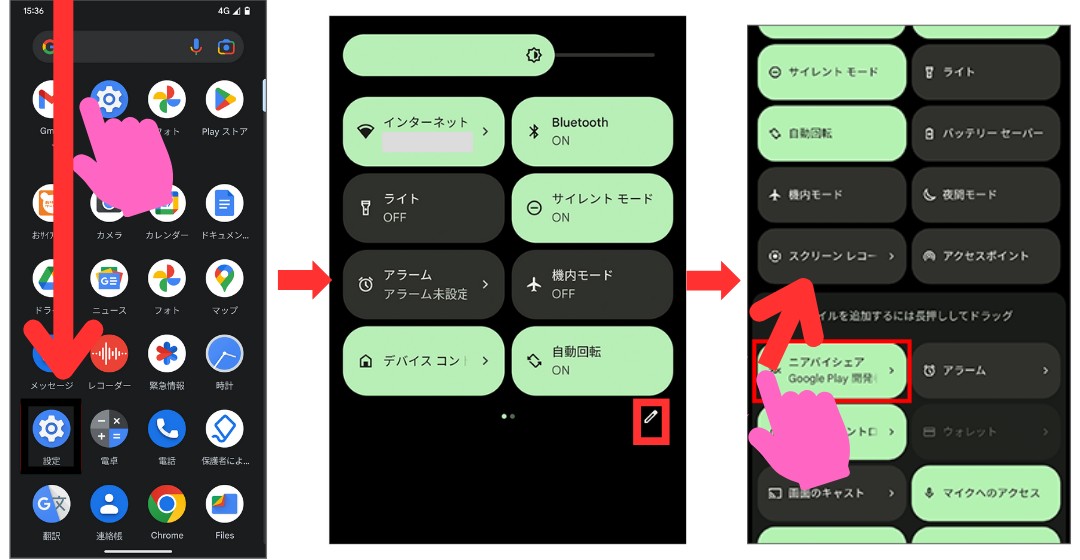
出典:Google公式
Wi-Fi・Bluetooth・位置情報のいずれかの設定がOFFになっている
Wi-Fi、Bluetoothや位置情報が何かしらの理由でOFFになっている可能性があります。1つでもOFFになっているとニアバイシェアは使えません。
ニアバイシェアを使う事前準備を参考に1つずつONになっているか確認、OFFになっているものはONに切り替えましょう。
受信側が画面ロックを解除していない
ニアバイシェアでファイルを受信するためには画面ロックを解除する必要があります。
ニアバイシェアの送付先候補に送りたいスマホが表示されない場合は、画面ロックが解除されているか確認し、ロック中であれば解除してもらうように伝えましょう。
要チェック!

iPhoneを購入するなら楽天モバイルがおすすめ!
キャリア最安値&最大32,000円相当の還元が受けられ、最新iPhoneでも実質半額以下で購入できちゃいます!
- 一括払いまたは24回払い
→最大20,000円値引き+最大12,000ポイント還元 - 48回払い
→最大12,000ポイント還元
例えば、他社では約145,000円~150,000円するiPhone 15(128GB)が、楽天モバイルなら131,800円で購入可能。32,000円相当の還元を加味すると、実質99,800円で購入できます。
いま使っているキャリアで機種変更するよりも断然安くなります! 浮いたお金でケースや画面保護フィルムを揃えることも可能。本体容量をワンランクアップしても良いでしょう。
分割払いにしたい方は48回払いの楽天モバイル買い替え超トクプログラムを使って2年後に端末を返却すれば、本体代金の約半分の支払いが免除になります。
iPhone 15(128GB)ならポイント還元も加味すると実質53,880円で入手できちゃうんです!
ぜひ、この機会に楽天モバイル公式サイトを覗いてみてください。
楽天モバイル公式 : https://network.mobile.rakuten.co.jp/
>>最新の【楽天モバイルクーポン】はこちら
Galaxyには「クイック共有」機能搭載 | 他の機種にも随時導入予定
Galaxyシリーズはニアバイシェアに加えて、「クイック共有」というファイル共有機能を利用可能です。クイック共有は元々、Galaxy端末同士でデータ共有をするツールでしたが、リンクを作成して他のデバイスとも簡単に共有できるといった「ニアバイシェア」より便利な機能を持っています。
またAndroidの標準機能としてクイック共有が採用されることも決まり、一部端末ではGalaxy以外でもクイック共有を利用可能です。
ポイント
- Galaxy版「クイック共有」のメリット
- クイック共有が他社Androidにも導入されるとどうなるか
それぞれ見ていきましょう。
Galaxy版クイック共有のメリット | QRコードを使ってiPhoneなどとデータ共有できる
Galaxy版クイック共有には以下の3つの機能が備わっています。
クイック共有の3つの機能
- 近くにいるGalaxy端末同士で高速データ共有できる
- Windows PCとデータ共有できる
※Windows PCに「Quick Share」アプリインストールが必要 - リンク共有で他社PCやApple社製品にデータを送信できる
クイック共有は元々Galaxy端末同士でデータを共有するシステムなので、Android端末含め他社のスマホやタブレットとはデータの共有ができません。Galaxy端末でも他社Android端末とデータのやり取りをする場合はニアバイシェアを使いましょう。
また、Windows PCには「Quick Share」アプリが用意されており、インストールすることでクイック共有を使ったデータ共有が可能です。
クイック共有の最大の強みはリンク共有という機能があること。共有したいファイルを一度Galaxyのクラウドサーバーに送り、発行されたリンクをLINEやメールで送れば簡単にファイル共有ができる仕組みです。ファイルの保管期間は最大48時間までで任意の時間を決められます。
リンクのQRコードも簡単に作れます。連絡先を知らなくても、近くにいれば簡単にデータ共有できることも強みです。

クイック共有は他社製のAndroid端末にも導入される予定
これまではGalaxy独自機能だったクイック共有ですが、Androidの標準機能となることが決まっています。Androidのバージョンアップとともにニアバイシェアからクイック共有に置き換わる見込みです。
ただし、今のところニアバイシェアのアイコンと名称がクイック共有に変わるだけで、機能までGalaxy版と同じになるかは不透明です。クイック共有という名前に変わったからといって、Galaxy版のようにリンク共有が使えるかどうかはわからないので注意しましょう。

エアドロップを使いたいならiPhoneに乗り換えよう!

Android端末にはニアバイシェアやクイック共有という機能があるものの、エアドロップは使えませんし、iPhoneとのデータの共有はできません。

iPhoneが欲しい方のおすすめ購入先は楽天モバイルです。ここからはiPhoneを買うなら楽天モバイルがおすすめな理由を解説します。
楽天モバイルで買うべき理由
- 楽天モバイルならキャリア最安値でiPhoneを買える
- 楽天モバイルに乗り換えと同時購入で最大32,000円分お得
- 楽天モバイルなら1,078円〜データ使い放題でも3,278円で使える
- 楽天市場でもらえるポイント+4倍|実質タダモバイルできる!
楽天モバイルならキャリア最安値でiPhoneを買える
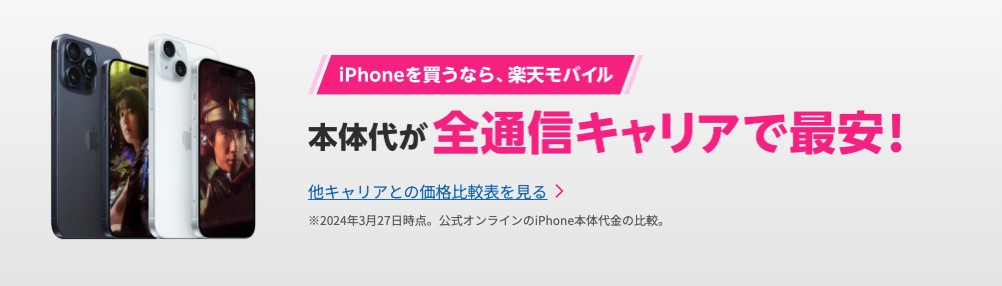
楽天モバイルで買うべき理由はキャリア最安値であることです。各キャリアとApple Storeの販売価格を見てみましょう。
※実質価格は割引やポイントを加味し、1年または2年後に端末を返却した場合の価格です。
(ドコモ→いつでもカエドキプログラム / au→スマホトクするプログラム / ソフトバンク→新トクするサポート / 楽天モバイル→楽天モバイル買い替え超トクプログラム)
| 【iPhone15】 本体価格一覧 | |||
|---|---|---|---|
| 通常価格 | 新規契約 | 乗り換え | 機種変更 |
| au 145,640円~ 公式へ |
実質32,740円~ | 実質32,740円~ | 実質32,740円~ |
| ・5,500円の機種代金値引き ・2年後に端末返却で107,400円免除 |
・5,500円の機種代金値引き ・2年後に端末返却で107,400円免除 |
・最大5,500円の機種代金値引き ・2年後に端末返却で107,400円免除 |
|
| 楽天モバイル 131,800円~ 公式へ |
実質65,880円~ (さらに8,000ポイント還元) |
実質65,880円~ (さらに12,000ポイント還元) |
実質65,880円~ |
| ・2年後に端末返却で65,920円免除 ・8,000ポイント還元 |
・2年後に端末返却で65,920円免除 ・12,000ポイント還元 |
・2年後に端末返却で65,920円免除 | |
| ソフトバンク 145,152円〜 公式へ |
実質14,160円〜 ※5〜22歳以下の場合 |
実質14,160円〜 | 実質22,008円〜 |
| 21,984円の機種代金値引き(新規の22歳以下のみ) ・2年後に端末返却で109,008円免除 |
・21,984円の機種代金値引き ・2年後に端末返却で109,008円免除 |
・2年後に端末返却で109,008円免除 | |
| ドコモ 149,490円~ 公式へ |
実質62,898円〜 (さらに20,000ポイント還元) |
実質18,898円〜 | 実質62,898円〜 |
| ・2年後に端末返却で86,592円免除 ・20,000ポイント還元 |
・2年後に端末返却で86,592円免除 ・44,000円の機種代金割引 |
・2年後に端末返却で86,592円免除 | |
| Apple Store 124,800円~ 公式へ |
124,800円~ | ||
| 【iPhone15Plus】 本体価格一覧 | |||
|---|---|---|---|
| 通常価格 | 新規契約 | 乗り換え | 機種変更 |
| au 163,490円~ 公式へ |
実質74,790円~ | 実質63,790円~ | 実質80,290円~ |
| ・11,000円の機種代金値引き ・2年後に端末返却で77,700円免除 |
・22,000円の機種代金値引き ・2年後に端末返却で77,700円免除 |
・5,500円の機種代金値引き ・2年後に端末返却で77,700円免除 |
|
| 楽天モバイル 146,800円~ 公式へ |
実質73,392円~ (さらに8,000ポイント還元) |
実質73,392円~ (さらに12,000ポイント還元) |
実質73,392円~ |
| ・2年後に端末返却で73,408円免除 ・8,000ポイント還元 ※一括もしくは24回払いなら20,000円割引 |
・2年後に端末返却で73,408円免除 ・12,000ポイント還元 ※一括もしくは24回払いなら20,000円割引 |
・2年後に端末返却で73,408円免除 | |
| ドコモ 168,740円~ 公式へ |
実質85,580円〜 | 実質85,580円~ | 実質実質85,580円〜 |
| ・2年後に端末返却で83,160円免除 ・20,000ポイント還元 |
・2年後に端末返却で83,160円免除 | ・2年後に端末返却で83,160円免除 | |
| ソフトバンク 163,440円〜 公式へ |
実質24,816円〜 ※5〜22歳以下の場合 (新トクするサポートプレミアム) |
実質24,816円〜 (新トクするサポートプレミアム) |
実質46,800円〜 (新トクするサポートプレミアム) |
| ・21,984円の機種代金値引き ・1年後に端末返却で127,080円免除 |
・21,984円の機種代金値引き ・1年後に端末返却で127,080円免除 |
・1年後に端末返却で127,080円免除 | |
| Apple Store 139,800円~ 公式へ |
139,800円~ | ||
| 【iPhone15Pro】 本体価格一覧 | |||
|---|---|---|---|
| 通常価格 | 新規契約 | 乗り換え | 機種変更 |
| au 174,860円~ 公式へ |
実質88,705円~ | 実質77,705円~ | 実質94,205円~ |
| ・11,000円の機種代金値引き ・2年後に端末返却で86,155円免除 |
・22,000円の機種代金値引き ・2年後に端末返却で86,155円免除 |
・最大5,500円の機種代金値引き ・2年後に端末返却で86,155円免除 |
|
| 楽天モバイル 174,700円~ 公式へ |
実質87,336円~ (さらに8,000ポイント還元) |
実質87,336円~ (さらに12,000ポイント還元) |
実質87,336円~ |
| ・2年後に端末返却で87,364円免除 ・8,000ポイント還元 ※一括もしくは24回払いなら20,000円割引 |
・2年後に端末返却で87,364円免除 ・12,000ポイント還元 ※一括もしくは24回払いなら20,000円割引 |
・2年後に端末返却で87,364円免除 | |
| ドコモ 192,060円~ 公式へ |
実質97,020円〜 | 実質64,020円〜 | 実質97,020円〜 |
| 2年後に端末返却で95,040円免除 | 2年後に端末返却で95,040円免除 | 2年後に端末返却で95,040円免除 | |
| ソフトバンク 185,760円〜 公式へ |
実質36円〜 ※5〜22歳以下の場合 (新トクするサポートプレミアム) |
実質36円〜 (新トクするサポートプレミアム) |
実質36円〜 (新トクするサポートプレミアム) |
| ・43,968円の機種代金値引き ・1年後に端末返却で14,1768円免除 |
・43,968円の機種代金値引き ・1年後に端末返却で14,1768円免除 |
・1年後に端末返却で14,1768円免除 | |
| Apple Store 159,800円~ 公式へ |
159,800円~ | ||
| 【iPhone15Pro Max】 本体価格一覧 | |||
|---|---|---|---|
| 通常価格 | 新規契約 | 乗り換え | 機種変更 |
| au 230,360円~ 公式へ |
実質111,360円~ | 実質100,360円~ | 実質116,860円~ |
| ・11,000円の機種代金値引き ・2年後に端末返却で108,000円免除 |
・22,000円の機種代金値引き ・2年後に端末返却で108,000円免除 |
・最大5,500円の機種代金値引き ・2年後に端末返却で108,000円免除 |
|
| 楽天モバイル 210,800円~ 公式へ |
実質105,384円~ (さらに8,000ポイント還元) |
実質105,384円~ (さらに12,000ポイント還元) |
実質105,384円~ |
| ・2年後に端末返却で105,416円免除 ・8,000ポイント還元 ※一括もしくは24回払いなら20,000円割引 |
・2年後に端末返却で105,416円免除 ・12,000ポイント還元 ※一括もしくは24回払いなら20,000円割引 |
・2年後に端末返却で105,416円免除 | |
| ドコモ 236,940円~ 公式へ |
実質119,460円〜 | 実質119,460円〜 | 実質119,460円〜 |
| 2年後に端末返却で117,480円免除 | 2年後に端末返却で117,480円免除 | 2年後に端末返却で117,480円免除 | |
| ソフトバンク 229,680円〜 公式へ |
実質43,356円〜 ※5〜22歳以下の場合 (新トクするサポートプレミアム) |
実質43,356円〜 (新トクするサポートプレミアム) |
実質65,340円〜 (新トクするサポートプレミアム) |
| ・21,984円の機種代金値引き ・1年後に端末返却で164340円免除 |
・21,984円の機種代金値引き ・1年後に端末返却で164340円免除 |
・1年後に端末返却で164340円免除 | |
| Apple Store 189,800円~ 公式へ |
189,800円~ | ||
「新トクするサポート」の種類(「プレミアム」、「スタンダード」、「バリュー」)のいずれが適用されるかは購入時点の指定に基づいて決まります
対象機種は追加または変更される場合があります
それぞれの対象機種及びプログラム詳細はソフトバンクの公式ウェブサイト(https://www.softbank.jp/mobile/products/new-tokusuru-support/)をご確認下さい


楽天モバイルに乗り換えと同時購入で最大32,000円分お得

楽天モバイルでは最新iPhoneにも使える、お得なキャンペーンを行なっています。
お得なキャンペーン
- iPhone対象製品を一括払いもしくは24回払いで購入:最大20,000円割引
- iPhone 15シリーズ、iPhone 14シリーズ、iPhone 13シリーズ→20,000円割引
- iPhone SE(第3世代)→10,000円割引
- 対象iPhone購入と楽天モバイル初めての申し込み:6,000ポイント還元
- 他社からの乗り換えと楽天モバイル初めての申し込み:6,000ポイント還元
これにより、iPhone 15 128GBを実質99,800円で購入できます。
※キャンペーン、端末価格は2024年4月1日時点の情報です。最新・詳細情報は公式ページでご確認ください
楽天モバイルなら1,078円〜データ使い放題でも3,278円で使える

楽天モバイルの料金プランは以下の通りです。
| Rakuten最強プラン | ||
|---|---|---|
| 基本料金 | 〜3GB | 1,078円/月 →最強家族プログラム適用で968円/月 |
| 〜20GB | 2,178円/月 →最強家族プログラム適用で2,068円/月 |
|
| 無制限 | 3,278円/月 →最強家族プログラム適用で3,168円/月 |
|
| 音声通話 | 通常通話料金 | 22円/30秒 |
| アプリ利用 | Rakuten Linkアプリ利用で国内通話かけ放題 | |
| 通話オプション | 15分(標準)通話かけ放題:1,100円/月 | |
楽天モバイルは使ったデータによって毎月料金がかかる従量制プランです。データ使い放題しても3,278円で使えます。ドコモ・au・ソフトバンクの使い放題は月額7,000円以上かかることを考えると、毎月の料金を4,000円以上安くすることが可能です。
さらに楽天モバイルではRakuten Linkアプリを使うことで、国内通話をかけ放題できます。音声通話が多い方にもぴったりです。

楽天市場でもらえるポイント+4倍 | 実質タダモバイルできる!
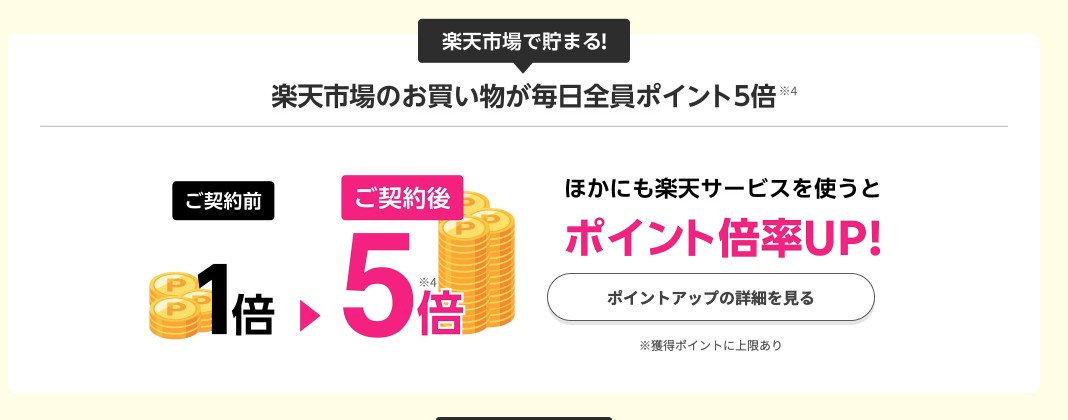
楽天モバイルユーザーになると楽天市場の買い物でもらえるポイントが+4倍になります。例えば25,000円(税込)分の買い物をすれば、プラスで1,135ポイントもらえるため、3GBまでに抑えた時の基本料金分をまかなえます。
ぜひ楽天市場を使う方は楽天モバイルでお得にiPhoneを手に入れましょう。
関連記事
楽天モバイル公式 : https://network.mobile.rakuten.co.jp/
>>最新の【楽天モバイル クーポン】はこちら
>>【楽天モバイルの評判】はこちら
ニアバイシェアに関するよくある疑問・質問

ここからはニアバイシェアに関するよくある疑問や質問に答えていきます。
よくある疑問・質問
- iPhoneからAndroidにエアドロップを使ってデータを送れますか?
- iPhone/Android間で写真を送るためには何のアプリを使えばいいですか?
iPhoneからAndroidにエアドロップを使ってデータを送れますか?
エアドロップではiPhoneからAndroidにデータを送れません。
エアドロップはiPhone、iPadやMac PCといったApple製品同士ので使える機能です。またニアバイシェアを使ってiPhoneとAndroid端末間のデータ送受信もできません。
現状はiPhone同士、Android同士はデータ送受信が簡単ですが、OSを跨いだ端末間でのデータ送受信には一手間必要です。
iPhone/Android間で写真を送るためには何のアプリを使えばいいですか?
iPhoneとAndroidで写真を送るためにおすすめのアプリはLINEです。友だちとしてつながっていれば、簡単に写真を送れます。写真を送る場合はトーク画面に直接写真を送る方法とアルバムを作成する方法があります。
アルバムの方が保管期限無制限で写真を共有できますが、写真が劣化してしまうことに注意が必要です。LINEを使ってオリジナル画質の写真を送りたい場合は、「オリジナル」をタップした上でトーク画面に投稿しましょう。
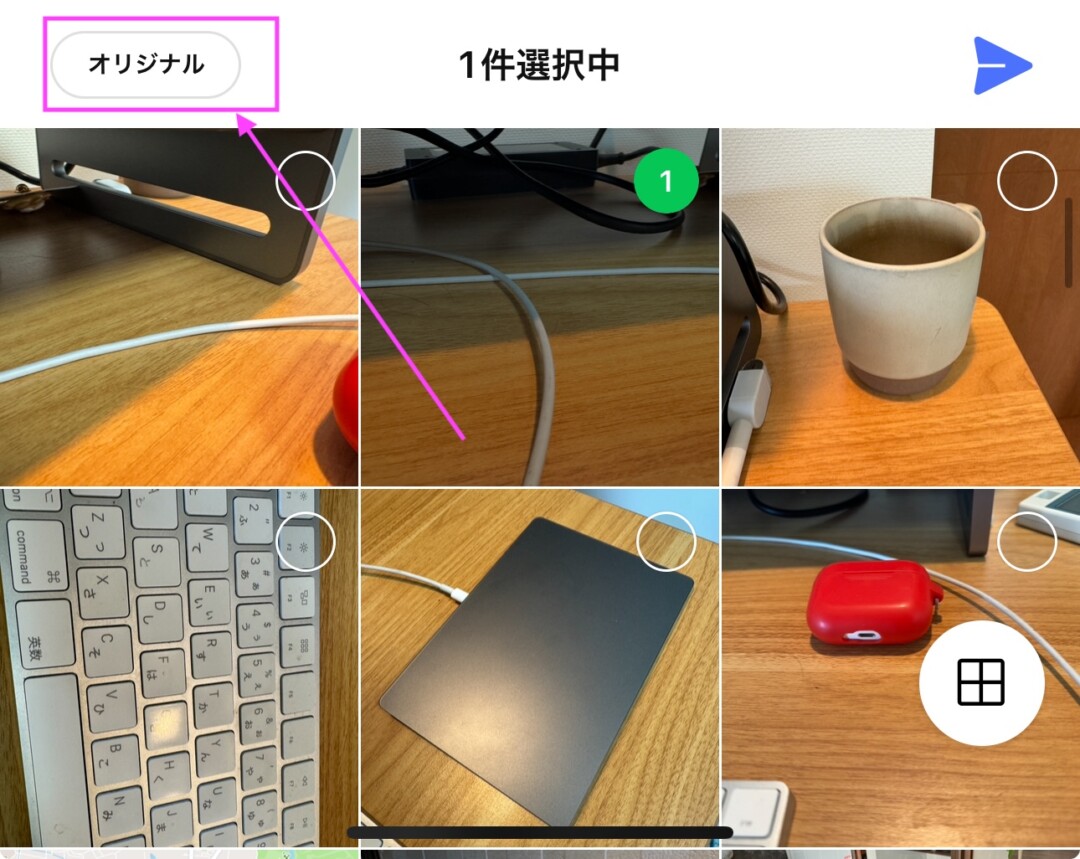

LINEでつながっていない場合はギガファイル便をおすすめします。一時的にクラウド上に写真をアップロードして、共有する仕組みです。ダウンロード用URLも表示できるため、連絡先を知らない人とも簡単にファイルを共有できることがメリットです。
ニアバイシェアやエアドロップを使って快適にデータを交換しよう
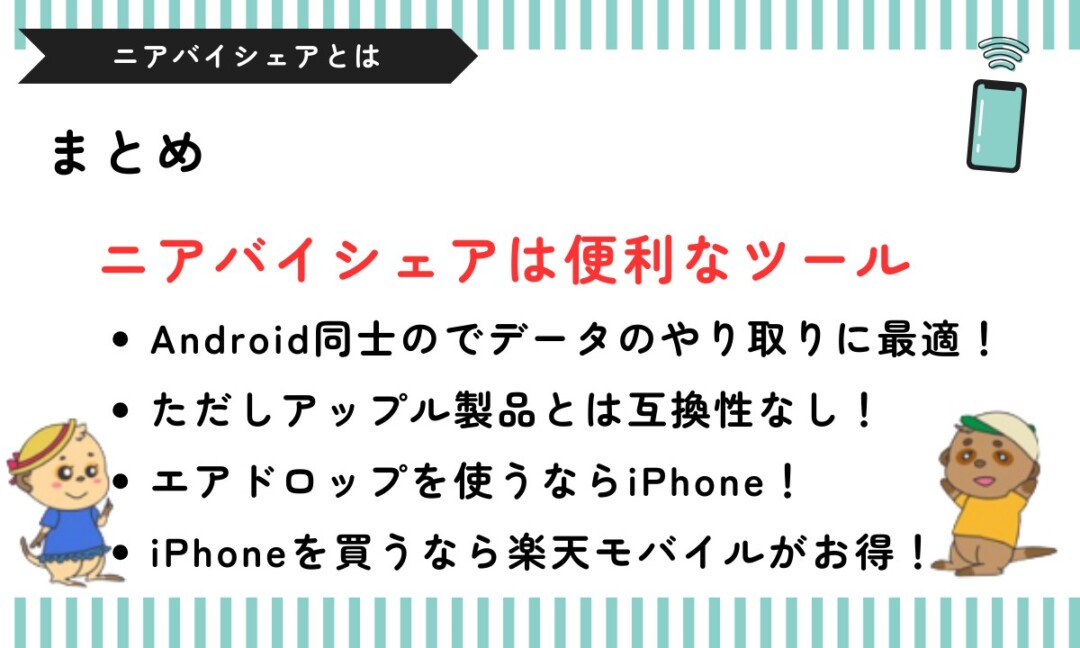
Androidではエアドロップを使えません。しかしニアバイシェアという機能を使うことにより、Android端末同士で、簡単にデータの交換が可能です。
ニアバイシェアはAndroid6以上のOSを搭載する日本のAndroidスマホの多くで使えます。初期設定も簡単なのでAndroidスマホ同士のデータ交換には積極的に利用しましょう。
簡単にデータ交換ができることに怖さを感じる方もいるかもしれません。しかし、デバイス名に本名を入れない、共有権限を「すべて」以外にしておくといった具合に対策は容易です。
また、共有権限をすぐに変えられるように、ニアバイシェアのタイルをクイック設定に入れておきましょう。
ただし、iPhoneとAndroid間でのデータ交換は難しいのが現状です。周りにiPhoneが多くて、簡単に写真や動画を共有したい方はiPhoneへの機種変更も1つを考えて良いかもしれません。
iPhoneのおすすめな購入先はキャリア最安値・キャンペーンを使えば数万円単位でお得に購入できる楽天モバイルです。お得にiPhoneを手に入れた上で、月々の料金も大きく抑えられます。
この記事を参考にエアドロップやニアバイシェアを上手に使って、快適なスマホライフを送れたなら幸いです。
関連記事
| \新型スマホの予約は頭金不要のオンラインショップがおすすめ!/ | ||
















































































